リスクの状況を確認する
以下の操作で、様々なリスクの状況を確認できます。
1.WebブラウザでCitrix Cloudにサインインします。
操作について詳しくは、「Citrix Cloudにサインインする」をご覧ください。
2.Analyticsの管理画面を表示します。
操作について詳しくは、「Analyticsの管理画面を表示する」をご覧ください。
3.「Users」をクリックします。
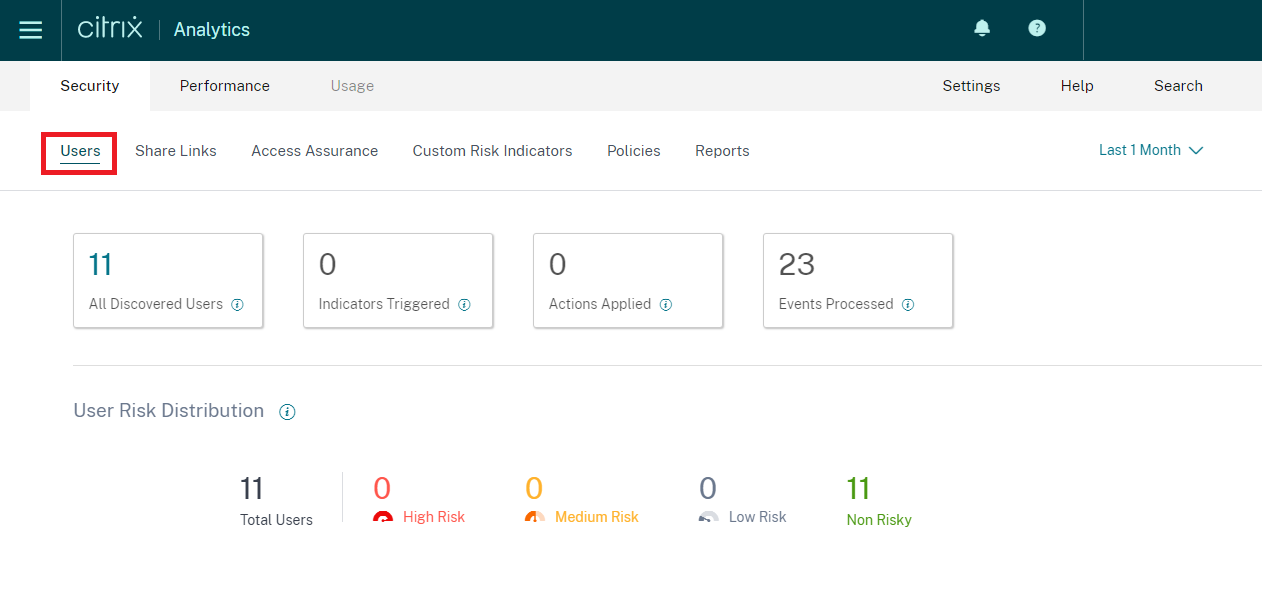
「Users」画面が表示されます。
Users画面の機能
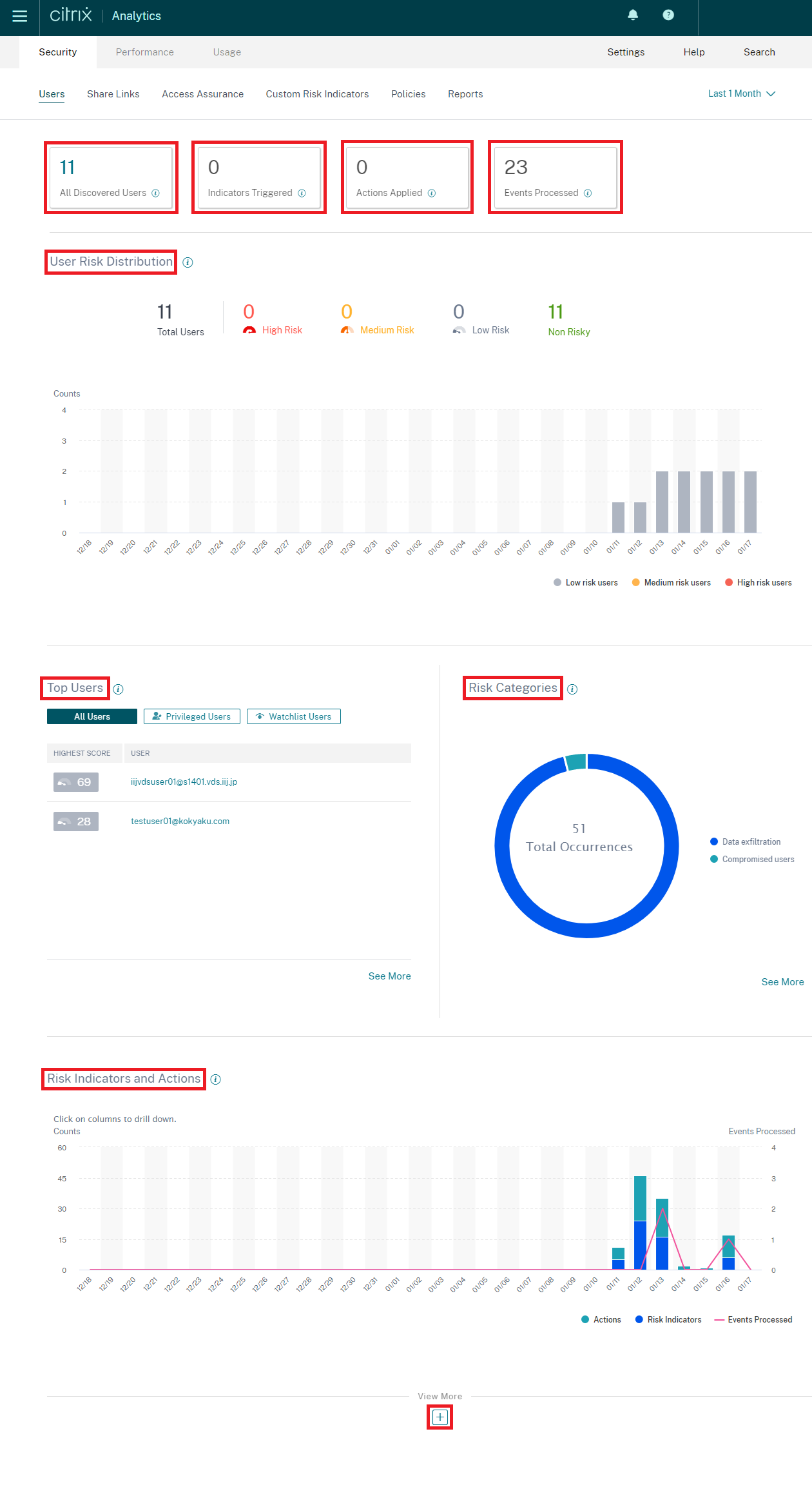
| 項目 | 内容 |
|---|---|
| All Discovered Users | 検出されたユーザの総数です |
| Indicators Triggerd | ユーザがリスク指標に合致する操作を行った回数です |
| Actions Applied | ユーザがリスク指標に合致する操作を行った際に、適用されたアクションの回数です |
| Events Processed | 処理されたイベントの総数です |
| User Risk Distribution | リスクスコアに基づいて分類したユーザの数が表示されます。全体の数値の下には各リスクに分類されたユーザ数の変化が棒グラフで表示されま す。スコアによる分類は以下のとおりです
|
| Top Users | リスクスコアの高い順に上位5人のユーザが表示されます |
| Risk Categories | Indicators Triggerd の内訳がリスクカテゴリごとに表示されます。リスクカテゴリは以下のとおりです
|
| Risk Indicators and Actions | Indicators Triggerd及びActions Appliedの値が積み上げ棒グラフで表示されます。また、Events Processedの値が折れ線グラフで表示されます |
Users画面の機能(続き)
「Users」画面の下端の「+」をクリックすると、その下側に画面が追加されます。
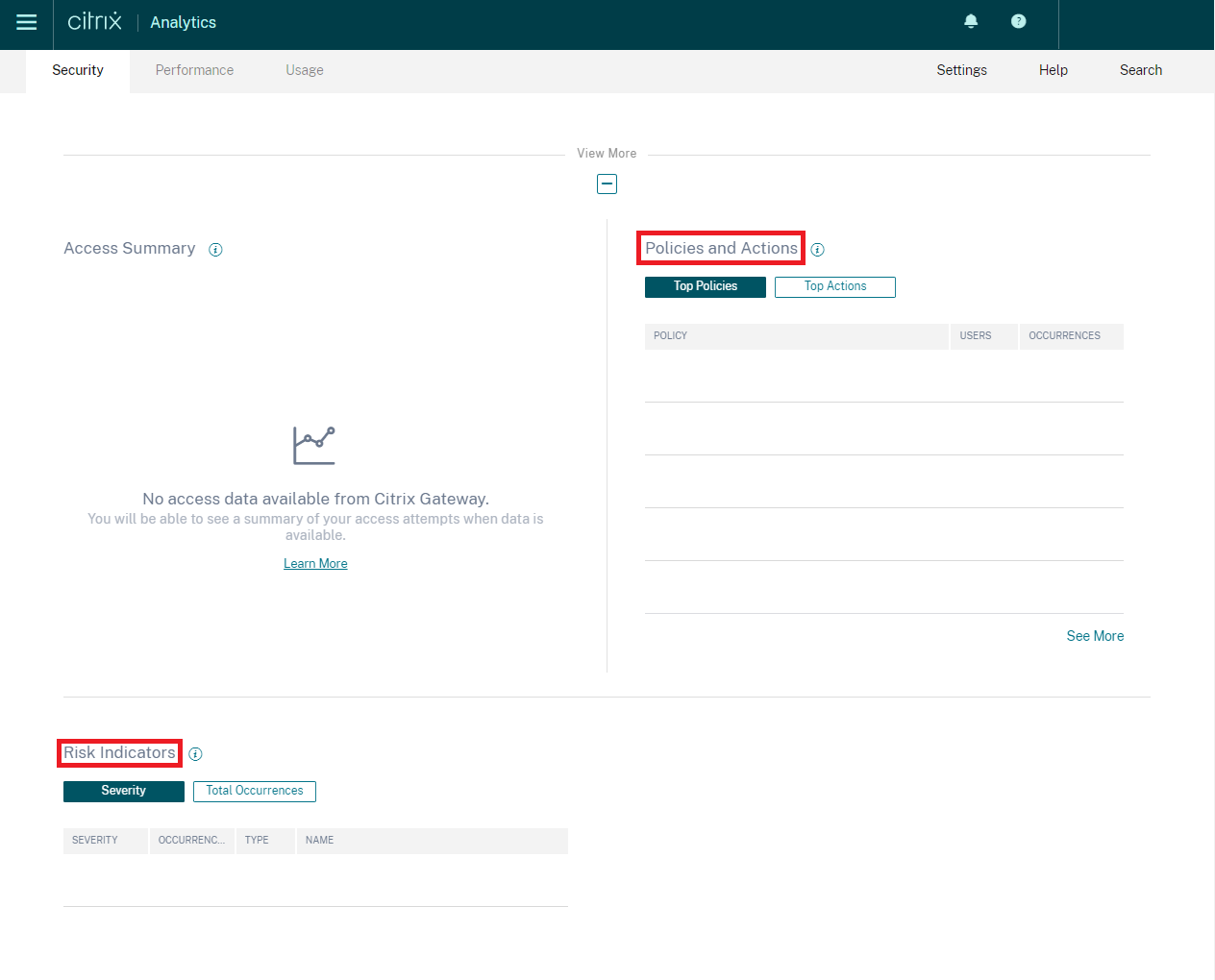
| 項目 | 内容 |
|---|---|
| Policies and Actions | 実施したポリシーの上位5つを表示します |
| Risk Indicators | リスク指標に合致した操作の上位5つを表示します |
「Users」画面(以降いのWebページではユーザーダッシュボードと表記)について詳しくは、「ユーザーダッシュボード」をご覧ください。